Ecolatteは商品数が少ないので、あまりcsv.で商品情報を変更することはないのですが、せっかくなのでチャレンジしてみたいと思います!
今回は販売価格をSALE価格に編集したいと思います。
■編集方法
1.商品情報をダウンロードする
商品管理>商品一覧>「CSVダウンロード」をクリック
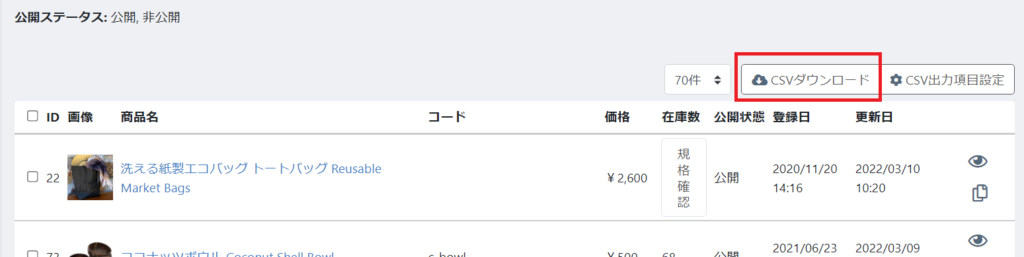
ひとことメモ
あらかじめ「CSV出力項目」でダウンロードしたい項目だけを設定しておくと便利です。
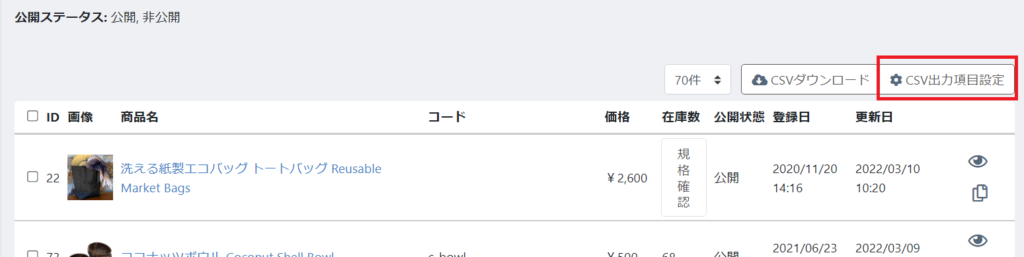
設定画面はこんな感じです↓
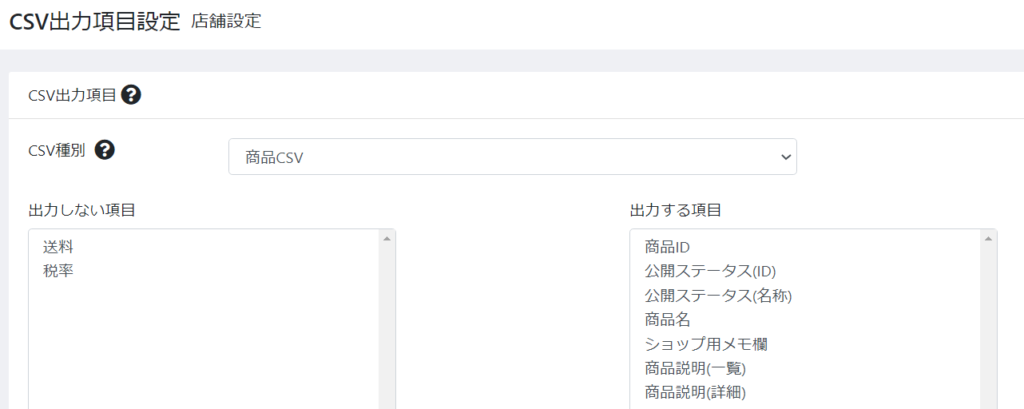
2.csv.ファイルの編集
筆者はCSV出力項目を設定していなかったので、登録情報が全てダウンロードされました。
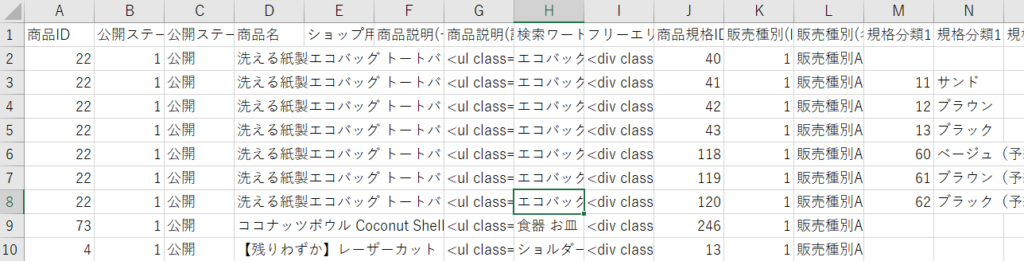
今回は「販売価格」と「通常価格」に値を入力します。
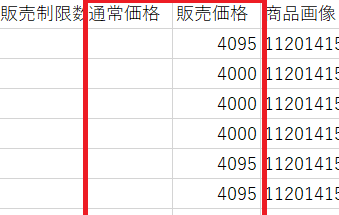
- 「通常価格」→現在の販売価格の値を入力
- 「販売価格」→SALE価格の値を入力
こんな感じです↓
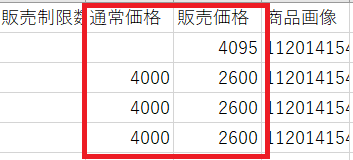
そしたらファイルを保存。ファイル名はおそらく何でも大丈夫。
筆者は「0310_販売価格変更.csv」にしてアップします。
3.ファイルをアップロードする
商品管理>商品CSV登録>「ファイルを選択」して「一括登録を実行」でOK
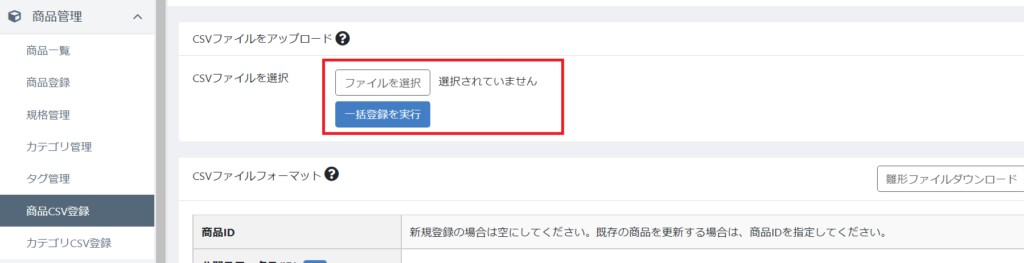
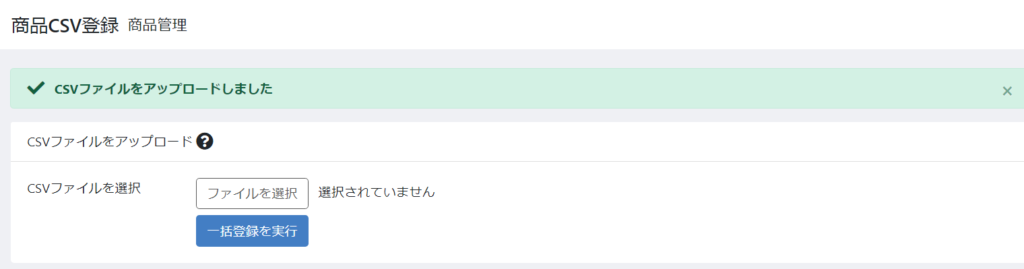
ここではcsv.ファイルの項目について記載がありますので、違う項目をアップロードしたい場合には確認しておきましょう。
注意点
EC-CUBEのデータは「税抜き価格」表示なのでご注意を!
「販売価格」と「通常価格」以外の項目は変更しないのであれば触らないこと!
■商品ページを確認しよう!
ファイルをアップしたら商品ページにちゃんと反映されているか確認しましょう。
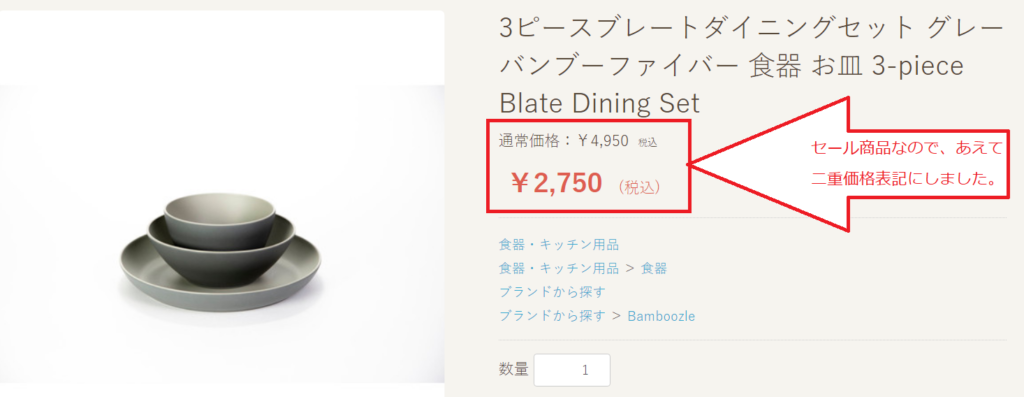
ちゃんと変更されました!
■まとめ
意外と簡単なEC-CUBEの一括処理。
楽天市場のようにFTPに接続しないでアップできるのは良いですね。
不安な場合は1商品だけ編集してテストアップしてみるのが良いでしょう。


